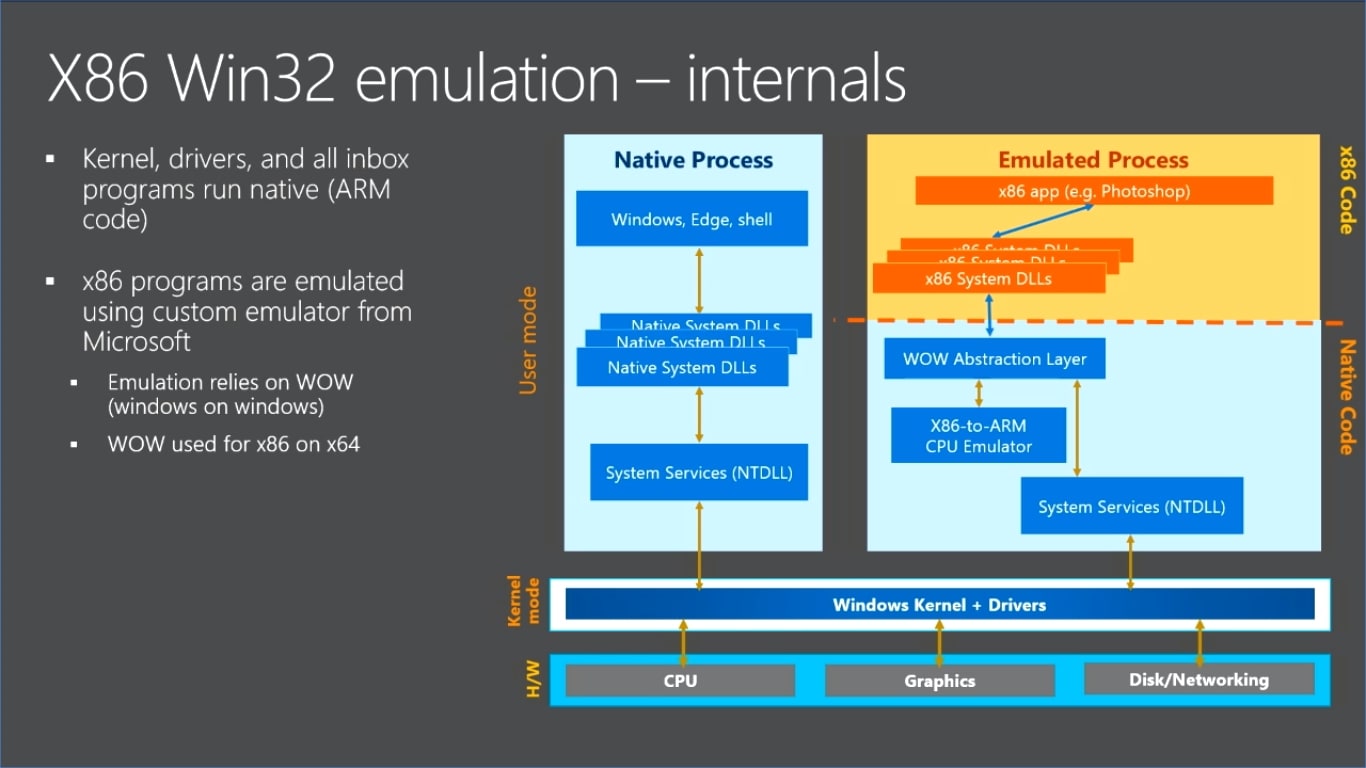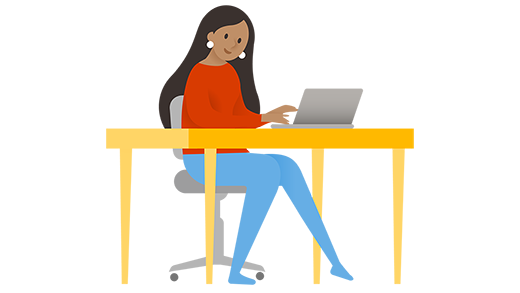- Что такое Windows 10 на ARM и как это работает?
- Почему Microsoft ставит Windows 10 на ARM?
- Он может запускать x86 десктопные программы
- Поддержка старых аппаратных устройств может стать проблемой
- Эти устройства будут поставляться с Windows 10 S
- Когда это будет выпущено?
- Компьютеры с Windows 10 и архитектурой ARM: вопросы и ответы
- Ставим Windows 10 на Mac с чипом Apple M1. Советы и разбор проблем
- Как скачать Windows 10 для ARM
- Как скачать Parallels Desktop 16 для Mac на M1 (ARM)
- Установка Windows 10 на Mac с М1
- Как установить (обновиться) до Windows 10 Insider Preview Build 21277
- Тонкая настройка Parallels Desktop 16 для Mac на М1
- Как работает Mac на М1 с Windows 10?
Что такое Windows 10 на ARM и как это работает?
M icrosoft что запустила версию Windows 10, которая будет работать на маломощном оборудовании ARM. В отличие от Windows RT, версии Windows 8, которая использовала оригинальную Surface и Surface 2, это полная версия Windows 10 с уровнем эмуляции, которая позволяет запускать традиционные настольные приложения вне Windows Store.
Почему Microsoft ставит Windows 10 на ARM?
ARM — это другой тип архитектуры процессора от стандартной архитектуры Intel x86 и 64-битной архитектуры Intel, используемой сегодня на ПК. (Даже AMD выпускает чипы, совместимые с архитектурой Intel.) Мобильные устройства, такие как телефоны iPhone, iPad и Android, наряду со многими другими более мелкими устройствами, имеют чипы ARM вместо чипов Intel внутри них.
Маломощные ARM ПК обладают некоторыми преимуществами по сравнению с традиционными x86 (большинство из них — настольные компьютеры и ноутбуки, которые мы используем сегодня). ARM ПК имеют встроенную сотовую связь LTE, часто предлагают лучшее время автономной работы, чем процессоры Intel и AMD, а оборудование дешевле для производителей.
Microsoft хотела бы, чтобы Windows 10 запускалась на аппаратном уровне ARM, чтобы получить эти преимущества. Конечно, Вы, вероятно, не будете использовать десктопный ARM в ближайшее время, но ARM может стать отличным выбором для планшетов, устройств 2 в 1 и даже ноутбуков.
Вместо того, чтобы создавать более ограниченную версию Windows для этой платформы, как и при неудачной Windows RT, Microsoft решила выпустить полную версию Windows 10 для аппаратного обеспечения ARM, которая может даже запускать традиционные настольные приложения Windows.
Полученные устройства предназначены для «Всегда подключены» и обещают до 20 часов активного использования и 700 часов «В режиме ожидания». И они могут даже запускать традиционное программное обеспечение для настольных компьютеров Windows.
Microsoft впервые объявила о партнерстве с Qualcomm для создания Windows на ARM в WinHEC в декабре 2016 года.
Он может запускать x86 десктопные программы
Это не просто Windows RT. Windows RT не позволяла Вам запускать традиционное программное обеспечение для настольных компьютеров. Он даже блокировал разработчиков от компиляции своих настольных приложений для процессоров ARM и предлагал их пользователям. Windows RT разрешала приложения из магазина Windows 8.
Windows 10 на ARM полностью отличается. Это полный рабочий стол Windows. Microsoft создала специальный слой эмулятора, который позволяет традиционным 32-разрядным настольным приложениям работать на процессорах ARM, поэтому все должно «работать». Microsoft даже продемонстрировала версию Windows 10 Professional на ARM и заявила, что поддерживает все обычные расширенные функции, которые Вы найдете в Windows 10 Professional.
Эмуляция полностью прозрачна для пользователей и программ, которые они запускают. Он использует ту же технологию WOW (Windows для Windows), которую Windows использует для запуска 32-разрядных приложений в 64-разрядных версиях Windows сегодня. Однако эмуляция x86 в ARM происходит полностью в программном обеспечении.
Однако эта эмуляция программного обеспечения может быть проблемой. В то время как Microsoft продемонстрировала Windows 10 на ARM, запустив десктопную версию Photoshop, заявив, что она отлично работает на процессоре Qualcomm, почти наверняка будет некоторое замедление в требовании настольных приложений по сравнению с их запуском в системе Intel или AMD. Нам нужно будет дождаться, когда будут показаны тесты производительности, когда будет выпущена Windows 10 на ARM.
Однако, стоит рассказать про эмулятор. Это не просто эмуляция операционной системы Windows 10. Ядром Windows, драйверами оборудования и всеми программами, входящими в состав Windows, является собственный ARM-код. Приложения Windows Platform (UWP) из Windows Store также являются собственными программами ARM. Эмулятор используется только при использовании обычного настольного программного обеспечения для Windows x86.
Большая часть этой информации взята из видео Microsoft, выпущенного во время BUILD 2017.
Поддержка старых аппаратных устройств может стать проблемой
Хотя Windows 10 на ARM может эмулировать традиционные настольные приложения, она не сможет устанавливать драйверы оборудования, написанные для традиционных операционных систем x86 или x64 Windows. Для поддержки различных аппаратных устройств потребуются версии ARM для этих аппаратных драйверов.
Microsoft обещает, что Windows 10 на ARM «будет иметь отличную поддержку периферийных устройств USB с использованием драйверов класса in-box». Это отлично подходит для современных USB-периферийных устройств. Но читайте между строками: Устройства, которые не поддерживаются встроенными драйверами, не будут работать. Утилиты принтера и другие утилиты драйверов оборудования также могут не работать. Это может быть проблемой для более старых периферийных устройств.
Эти устройства будут поставляться с Windows 10 S
Для Windows неважно, какой тип CPU работает. Вы получаете полный рабочий стол Windows с Windows 10 Домашняя или Windows 10 Профессиональная, даже если Вы используете Windows 10 на ARM.
Тем не менее, эти устройства Windows 10 на ARM будут поставляться с Windows 10 S, как и у Surface Laptop от Microsoft. Windows 10 S — это более ограниченная версия Windows 10, которая может запускать только программное обеспечение из Windows Store. Тем не менее, Вы можете заплатить за обновление до Windows 10 Pro и возможность устанавливать настольные приложения так же, как и с Windows 10 S на компьютерах Intel и AMD. До сентября 2018 года обновление с Windows 10 S до Windows 10 Pro будет бесплатным.
Другими словами, с Windows 10 ARM — это просто еще одна аппаратная платформа, которая обрабатывается одинаково — для этого требуется только слой эмуляции. Windows 10 S — ограниченная версия Windows, которая может работать на любой аппаратной платформе.
Когда это будет выпущено?
Первым устройством Windows 10 на ARM был Asus NovoGo. Большинство из устройств на базе ARM, таких как HP Envy x2 с процессором Qualcomm Snapdragon 835, будут доступны весной 2018 года.
Компьютеры с Windows 10 и архитектурой ARM: вопросы и ответы
Используя компьютер с Windows 10 и архитектурой ARM, вы можете работать везде, где бы вы ни находились. Ниже перечислены некоторые основные преимущества.
Всегда подключен к Интернету. Используя подключение по сотовой сети, вы можете пользоваться Интернетом везде, где доступен сигнал сети — как на мобильном телефоне. Находясь на работе, дома или в радиусе действия другой сети Wi-Fi, которой вы доверяете, вы сможете подключиться к Wi-Fi, чтобы сэкономить мобильный трафик, и продолжить работу.
Уровень заряда батареи на весь день и дольше. Компьютер будет потреблять меньше электроэнергии, чем другие, поэтому вы сможете провести обычный рабочий или учебный день, не исчерпав заряд аккумулятора и не подключая компьютер к розетке. Если вы хотите использовать компьютер для чего-то более интересного, то вы можете воспроизводить видео, хранящиеся на компьютере, в течение длительного времени без зарядки аккумулятора.
Мгновенно включается. Если вы не используете компьютер, просто нажмите кнопку питания, как на мобильном телефоне, чтобы выключить экран. Когда вам снова понадобится компьютер, он включится мгновенно. Когда у вас появится несколько минут между занятиями, собраниями и другими делами, вы сможете использовать это время для работы без ожидания запуска компьютера.
Примечание: Помощник по обновлению Windows 10 не работает на компьютерах с архитектурой ARM. Он поддерживается только на компьютерах с процессорами x86/64. Узнайте больше о помощнике по обновлению Windows 10.
Выберите любой заголовок ниже, чтобы получить ответы на вопросы, которые могут у вас возникнуть.
При использовании компьютера с Windows 10 и архитектурой ARM есть ряд ограничений.
Драйверы для оборудования, игр и приложений будут работать, только если они созданы для компьютера с Windows 10 и архитектурой ARM. Для получения дополнительных сведений обратитесь к изготовителю оборудования или к организации, которая разработала драйвер. Драйверы — это программы, которые взаимодействуют с оборудованием. Они обычно используются для антивирусных и антивредоносных программ, программ для печати или работы с PDF-файлами, технологий, реализующих специальные возможности, служебных программ для компакт- и DVD-дисков, а также программного обеспечения виртуализации.
Если драйвер не работает, приложения и оборудование, которые от него зависят, также не будут работать (по крайней мере не полностью). Периферийные устройства и оборудование будут работать, только если драйверы, от которых они зависят, встроены в Windows 10, или если разработчик оборудования выпустил драйверы ARM64 для используемого вами устройства.
64-разрядные (x64) приложения не будут работать. Вам потребуются 64-разрядные приложения (ARM64), 32-разрядные приложения (ARM32) или 32-разрядные (x86) приложения. Обычно можно найти 32-разрядные (x86) версии приложений, но некоторые разработчики предлагают только 64-разрядные (x64) приложения.
Некоторые игры не будут работать. Игры и приложения не будут работать, если в них используется версия OpenGL выше 1.1 или драйверы для борьбы с обманщиками, которые изначально не предназначены для компьютеров с Windows 10 и архитектурой ARM. Узнайте у издателя игры, будет ли работать та или иная игра.
Приложения, которые изменяют процесс работы Windows, могут вызывать проблемы. В их число входят некоторые редакторы метода ввода (IME), программы, реализующие специальные возможности, и приложения облачного хранилища. Организация, которая разрабатывает приложение, определяет, будет ли ее приложение работать на компьютерах с Windows 10 и архитектурой ARM.
Нельзя установить некоторые антивирусные программы сторонних разработчиков. Вы не сможете установить некоторое антивирусное программное обеспечение сторонних разработчиков на компьютере с Windows 10 и архитектурой ARM. Однако функция «Безопасность Windows» поможет защитить вашу систему в течение всего жизненного цикла вашего устройства с Windows 10.
Приложение «Факсы и сканирование» недоступно. Эта функция недоступна на компьютерах с Windows 10 и архитектурой ARM.
Вы сможете устанавливать 32-разрядные (x86), 32-разрядные (ARM32) и 64-разрядные (ARM64) приложения для Windows, которые недоступны в Microsoft Store в ОС Windows. 64-разрядные (x64) приложения не будут работать. Периферийные устройства и оборудование будут работать, только если драйверы, от которых они зависят, встроены в Windows 10, или если разработчик оборудования выпустил драйверы ARM64 для используемого вами устройства. Рекомендуем проверить, опубликовали ли разработчики оборудования версию драйвера, которая будет работать на компьютере с Windows 10 и архитектурой ARM.
Windows 10 предлагает встроенные специальные возможности, используя которые, вы сможете делать больше на вашем устройстве. Также в Microsoft Store для Windows можно найти приложения со специальными возможностями, напримерKNFB Reader и расширение Read&Write для Microsoft Edge, и мы работаем над тем, чтобы как можно скорее увеличить число таких приложений.
Вы можете посетить Microsoft Store или обратиться к своему поставщику программ для работы со специальными возможностями, чтобы узнать, какие приложения с важными для вас специальными возможностями доступны для компьютера с Windows 10 и архитектурой ARM.
Можно обратиться к поставщику приложения, чтобы узнать, совместимо ли их оно с компьютером под управлением Windows 10 и архитектурой ARM. Не все приложения со специальными возможностями работают надлежащим образом.
Если вы пользуетесь средством чтения с экрана, компания NVDA обеспечила совместимость своего приложения с компьютерами под управлением Windows 10 и архитектурой ARM. Дополнительные сведения см. на веб-сайте NV Access.
Все компьютеры с Windows 10 и архитектурой ARM могут подключаться к мобильной сети передачи данных для работы в Интернете везде, где есть сигнал сети. В зависимости от производителя компьютер может использовать физическую или встроенную SIM-карту (eSIM).
Чтобы узнать, используется ли на компьютере SIM-карта или eSIM:
Нажмите кнопку Пуск и выберите Параметры > Сеть и Интернет > Сотовая сеть .
Определите тип используемой на вашем компьютере SIM-карты. На экране параметров Сотовая сеть найдите ссылку Управление профилями eSIM в нижней части страницы.
Если вы видите ссылку, на вашем компьютере используется eSIM, и вам потребуются тарифный план и профиль eSIM от вашего оператора мобильной связи или организации. Дополнительные сведения см. в разделах Использование eSIM для передачи данных на компьютере с Windows 10 и Добавление компьютера с Windows 10 в учетную запись мобильного устройства для подключения к сети.
Если вы не видите ссылку, ваш компьютер использует физическую SIM-карту. Вам необходима SIM-карта от оператора мобильной связи и тарифный план. Чтобы узнать, как подключиться, см. раздел Параметры сотовой сети в Windows 10.
Если вы видите ссылку и надпись Использовать эту SIM-карту для передачи данных в верхней части экрана, в компьютере есть как физическая SIM-карта, так и eSIM. Для подключения к сотовой сети передачи данных можно использовать любую из этих SIM-карт.
Чтобы узнать, будет ли ваше устройство работать, посетите веб-сайт производителя оборудования или мобильного оператора.
Ставим Windows 10 на Mac с чипом Apple M1. Советы и разбор проблем
Автор Ольга Питель · 12:14 24.12.2020
Здравствуйте, уважаемые читатели сайта Uspei.com. С переходом на собственные процессоры Apple у пользователей отвалились виртуальные машины и главное Boot Camp. Этой утилиты на macOS Big Sur для M1 просто нет.
Boot Camp — это утилита для переключения между macOS и Windows, то есть возможность установки операционной системы в качестве второй полноценной и их раздельного запуска. Причем утилита мега крутая, она подтягивает скачанный образ и в пару кликов позволяет накатить Windows, а после установки также в пару кликов позволяет обновить все драйвера.
И если отсутствующий Boot Camp — это вопрос, который относится не к Apple, то вот виртуальные машины начали обновляться. На простом языке, это когда в macOS запускается программа, в которую можно накатить Windows.
К недостаткам такого решения можно отнести существенно снижающуюся производительность. Это логично, ведь помимо винды ресурсы нужно тратить еще и на саму macOS, в которой собственно виртуальная машина запускается. К достоинствам можно отнести возможность работать в двух операционках одновременно, причем практически бесшовно.
Первопроходцем стала компания Parallels, которая теперь позволяет накатить Windows на Mac с процессорами ARM, но есть нюансы, о которых я расскажу в этом обзоре.
Как скачать Windows 10 для ARM
Для начала нужно зарегистрироваться в программе Windows Insider, чтобы вы могли скачивать и устанавливать предварительные версии тестируемых операционок. Для этого необходимо перейти на специальную страничку. Далее войдите в свою учётную запись и согласитесь с условиями программы.
Важный момент: виртуальная машина Parallels не поддерживает обычную версию Windows под архитектуру x86 (то есть для процессоров intel и AMD), а только специальную версию Windows 10 для ARM. Она запускает приложения, разработанные для ARM, то есть под мобильные процессоры, а также запускает через эмулятор только 32-битные программы разработанные под x86.
64-битные программы (а их большинство) не работают. То есть тот же VLS плеер с пометкой win64 не запустится, а с win32 пожалуйста.
Но есть и хорошая новость Microsoft уже выпустила свежий билд 21277 Windows 10 для ARM, в котором есть возможность запускать через эмулятор программы разработанные под 64 бита. Если будете качать эту сборку, количество поддерживаемых программ вырастет в разы и в этом обзоре я тоже расскажу как это все дело накатить.
Итак, нам нужна специальная версия Windows 10 для ARM — Insider Preview. После того, как вы залогинились и зарегистрировались в программе Insider Preview у вас не возникнет никаких проблем при скачивании. Образ весит чуть больше 8 Гб.
Как скачать Parallels Desktop 16 для Mac на M1 (ARM)
Теперь необходимо скачать виртуальную машину Parallels Desktop 16. Программа платная, но имеет бесплатный 14-дневный триальный период, чтобы вы могли все попробовать и протестировать, чем мы собственно и займемся.
После скачивания установите программу и если во время установки у вас появится сообщение «Эта версия Parallels Desktop не поддерживаться на компьютерах Mac на платформе Apple Silicon» это значит, что разработчики еще не выпустили финальную общедоступную версию для Mac на M1.
Не беда, есть работающая версия со статусом technical preview, там разработчики оставили и ключик для тестирования. В таком случае во время установки никаких проблем уже быть не должно и вы увидите сообщение о том, что эта версия программы предназначена именно для Mac на платформе Apple Silicon.
Установка Windows 10 на Mac с М1
После установки Parallels Desktop программа предложит установить виртуальную машину. Обычно образ Windows 10 для ARM подтягивается автоматически, но в случае чего путь к нему можно указать вручную.
Приложение предложит войти в учетную запись Parallels и активироваться. Если вы скачивали тестовую версию Parallels Desktop для M1, то ключ есть на страничке, где вы скачивали программу.
Далее начнется автоматический процесс установки Windows, который у меня занял меньше 10 минут. Драйвера на внешнюю периферию, например, на мышку или клавиатуру, установятся автоматическим и все будет работать без какого-либо участия пользователя.
Как установить (обновиться) до Windows 10 Insider Preview Build 21277
Ну а для того, чтобы установить самую последнюю сборку, которая поддерживает 64 битные программы (а их сейчас большинство) необходимо выполнить обновление. Пройдя в меню: Пуск-Параметры-Обновление-Безопасность. При проверке обновления сборка 21277 поддерживающая запуск через эмулятор программ разработанных под 64 бита будет недоступна. Идем в раздел Windows Insider Program и добавляем зарегистрированный аккаунт.
Дальше необходимо в разделе диагностика и обратная связь активировать пункт Optional diagnostic data. Остальное можете не включать.
Возвращаемся в раздел Windows Insider Program и меняем beta канал на канал для разработчиков Dev Channel. После этого в разделе Windows Update жмем проверить обновление и скачиваем заветную сборку с поддержкой x64.
Тонкая настройка Parallels Desktop 16 для Mac на М1
Версия Windows 10 под ARM пока доступна только на английском языке, если вам удастся накатить и русский языковой пакет — пишите в комментариях.
Parallels выделила для Windows в автоматическом режиме 2-х ядерный процессор с частотой в 1,5 Ггц, 4 Гб оперативной памяти и 256 Гб пользовательской памяти. Сведений о видюхе нет совсем.
На Macbook Pro 13 дюймов 2020 года на M1 монитор в винде был настроен в нативном разрешении 2560/1600 точек. Windows в виртуальной машине вне режима паузы и без каких-либо запущенных программ практически не сжирает мощность чипа.
А вот оперативку потребляет будь здоров — больше 8 гигов из 16 доступных, а на версии с 8 гигабайтами оперативки съест больше 6, еще и в своп неплохо залезет. Так что если планируете баловаться с виндой обязательно берите Mac с 16 гигабайтами оперативки.
Если покажется мощности мало, чтобы выделить больше ресурсов необходимо выключить виртуальную машину и перед новым запуском открыть меню «действия» пункт «настроить». Во вкладке «оборудование» вы сможете самостоятельно увеличивать производительность процессора и графики, которые будут использоваться в Windows.
Предупреждаю: некоторые значения могут привести к не запуску винды, придется ставить некоторые параметры по умолчанию.
Как работает Mac на М1 с Windows 10?
Тачбар в винде запущенный из под спад Parallels выглядит куда лучше, чем на macOS. В него опущена панель задач и как же я там тоже хочу увидеть Doc на macOS. А если запустить программу, то отобразятся классические F1-F12, а также вспомогательные необходимые клавиши, которых нет на клавиатуре макбука. Ну, например, PrtScn.
Парочка советов по работе. Чтобы запустить окно на весь экран, нажмите на зеленую кнопку в левом верхнем углу или сочетание клавиш Ctrl + Cmd + F, таким образом вы сможете быстро переключаться между двумя операционными системами нажатием Cmd + Tab.
И да, не путайте этот режим с голубой кнопкой переводящий в режим Conference, он позволяет запускать окно приложения Windows в интерфейсе MacOS. Это очень прикольная штука, когда ты одновременно можешь пользоваться программами Mac и Windows. Чтобы выйти из этого режима нажмите «Вид» и «Выйти из conference» или сочетание клавиш Ctrl + Cmd + С.
Если вы временно не пользуйтесь виртуальной машиной вы можете поставить ее на паузу, чтобы она не потребляла ресурсы Mac. Делается это через иконку Parallels в строке меню. Также виртуалка через какой-то период времени бездействия автоматически это сделает. Выключить виртуальную машину можно как через сам Windows, так через строку состояния, но это менее безопасный вариант, чем обычное выключение винды.
На рабочем столе есть папка Mac Files открывающая пользовательскую папку macOS и вы можете иметь доступ ко всем файлам. После установки любых программ на Windows Parallels по умолчанию создает их иконки на рабочем столе macOS.
Правда режим конференции они сразу не запускают, а открывают просто окно виртуальной машины. Суть в том, что рабочий стол виртуальной машины и macOS становится общим и файлы размещенные на рабочем столе Mac будут отображаться и на столе Windows.
В целом операционка работает, но стабильной ее работу назвать нельзя, особенно все, что касается запуска тяжелых 64-битных программ и уж тем более игр — тут все надо индивидуально тестировать. Если с древним GTA: San Andreas проблем не будет, то запустить что-то современное на данный момент не получится.
Это нормально — у нас по сути бета виртуальной машины Parallels, бета винды и все это пока выглядит как дикие костыли. Что же, для старта неплохо, будем следить за развитием событий. В идеале, чтобы Microsoft дала добро на работу полноценного буткемп и начала интенсивно развивать Windows 10 для ARM. А подвижки уже есть, видимо за этим и в правду будущее, что же, поживем увидим.
Не забудьте подписаться на YouTube канал источника!